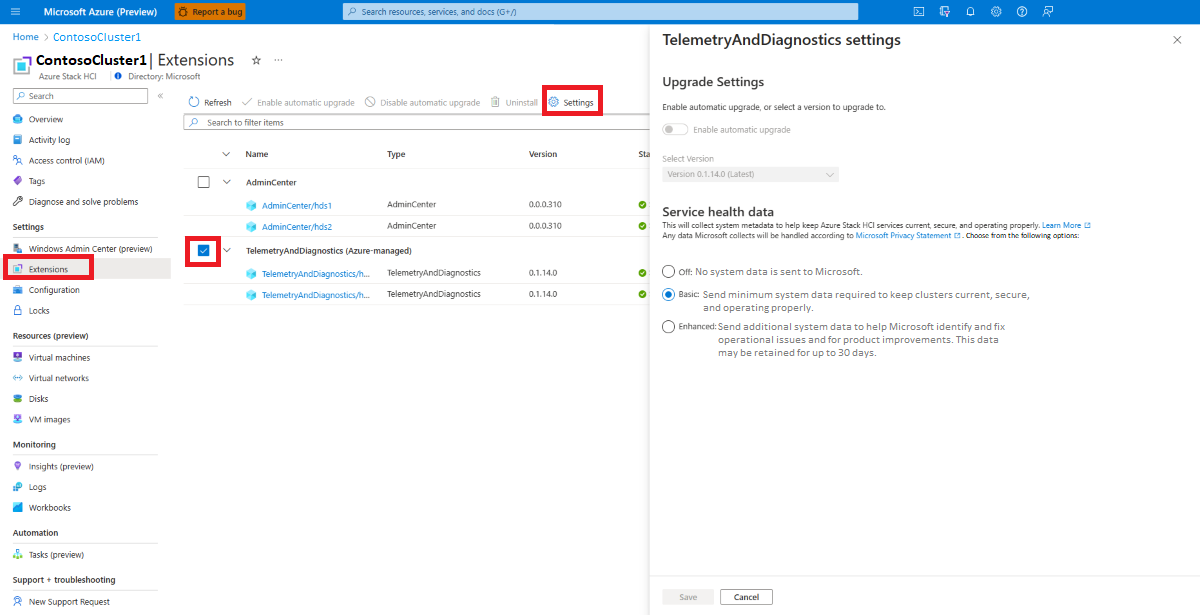Azure Stack HCI-telemetri- och diagnostiktillägg
Gäller för: Azure Stack HCI, version 23H2 och 22H2
Den här artikeln innehåller en kort översikt, fördelar och tillgängliga alternativ för telemetri- och diagnostiktillägget som används för ditt Azure Stack HCI-kluster.
Om tillägget
Telemetri- och diagnostikbågetillägget (visas som AzureEdgeTelemetryAndDiagnostics i Azure Portal) möjliggör insamling av telemetri- och diagnostikinformation från ditt Azure Stack HCI-system. Den här informationen hjälper Microsoft att få värdefulla insikter om systemets beteende.
Använd telemetri- och diagnostiktillägget för att övervaka och utvärdera prestanda, funktioner och övergripande hälsotillstånd för din Azure Stack HCI. Microsoft kan också använda diagnostikinformationen från det här tillägget för att felsöka och åtgärda eventuella problem i systemet.
Mer information finns i Azure Arc-tilläggshantering på Azure Stack HCI.
Fördelar
Några av fördelarna med telemetri- och diagnostiktillägget är:
Förbättrad efterlevnad: Gör det möjligt för telemetri- och diagnostikdata att uppfylla kraven för regionala tjänster och datahemvist under datauppladdningar.
Förenklad logginsamling och snabbare ärendelösning: Gör att du enkelt kan samla in diagnostikloggar. Dessa loggar används av Microsoft Support och ingenjörsteamet för att lösa eventuella systemproblem snabbt.
Minskad uppdateringspåverkan: Tillåter icke-störande uppdatering av ditt Azure Stack HCI-system och kräver ingen omstart av värdservern.
Kontroller för resursförbrukning: Säkerställer att inte mer än 5 % cpu förbrukas. Kontrollen över processen tillämpas via Azure Arc-tilläggsramverket.
Inställningar för telemetri och diagnostik
Du behåller kontrollen över om du skickar telemetridata till Microsoft, även när du har installerat och kört telemetritillägget.
Följ dessa steg för att komma åt alternativen för att skicka telemetridata:
Gå till din Azure Stack HCI-klusterresurs i Azure Portal. I det vänstra fönstret går du till Inställningar och väljer sedan Tillägg.
Välj något av följande alternativ för att dela telemetridata:
Av: Välj det här alternativet om du inte vill skicka systemdata till Microsoft.
Grundläggande: Välj det här alternativet om du vill skicka de minsta systemdata som krävs för att hålla klustren aktuella, säkra och fungera korrekt.
Förbättrad: Välj det här alternativet om du vill skicka fler systemdata för att hjälpa Microsoft att identifiera och åtgärda driftsproblem och för produktförbättringar. Vi rekommenderar starkt att du aktiverar förbättrad diagnostik.
Några av fördelarna med förbättrad datadelning är:
- Kvarhållning av systemdata i upp till en månad.
- Automatisk insamling av fel- och diagnostikinformation för snabbare problemlösning. Ingen operatörsintervention krävs.
Insamling av diagnostikdata
Om du vill identifiera och åtgärda problem med din Azure Stack HCI-lösning kan du samla in och skicka diagnostikloggar till Microsoft. Om du vill samla in och skicka diagnostikloggar manuellt till Microsoft använder du cmdleten Send-DiagnosticData från valfri Azure Stack HCI-servernod. Vi rekommenderar att du använder den här cmdleten för att ladda upp diagnostikdata innan du öppnar ett supportärende.
Mer information finns i Samla in diagnostikloggar.
Medgivande för datainsamling
Microsoft samlar in data i enlighet med standardsekretesspraxis. Den nya telemetriagenten åsidosätter inte den befintliga kontrollinställningen.
Om du återkallar ditt medgivande för datainsamling påverkas inte alla data som samlas in innan uttag. Microsoft fortsätter att hantera och använda de data som samlats in i enlighet med de villkor som fanns vid tidpunkten för datainsamlingen.
Här är några saker att tänka på med datainsamling:
Förstå hur Microsoft hanterar och använder dina data. Granska Microsofts sekretesspolicyer och principer.
Förstå konsekvenserna av att samtycka till datainsamling och återkallande av medgivande. Kontakta juridiska personer eller sekretessexperter för att säkerställa fullständig förståelse.
Överväganden för datasekretess
Azure Stack HCI dirigerar systemdata tillbaka till en skyddad molnlagringsplats. Endast Microsoft-personal med ett giltigt affärsbehov får åtkomst till systemdata. Microsoft delar inte personliga kunddata med tredje part, förutom efter kundens gottfinnande eller för de begränsade syften som beskrivs i Microsofts sekretesspolicy. Beslut om datadelning fattas av ett internt Microsoft-team, inklusive sekretess, juridiska och datahanteringsintressenter.
Ta inte med konfidentiell information eller personlig information i resurs- eller filnamn. Till exempel VM-namn, volymnamn, konfigurationsfilnamn, lagringsfilnamn (VHD-namn) eller klusterresursnamn.
Felhantering
I följande avsnitt beskrivs felkoder, meddelanden och förslag på lösning för eventuella problem som kan uppstå med telemetri- och diagnostiktillägget:
Felkod 1
Felmeddelande: Ett ohanterat undantag har inträffat.
Orsaka: Om ett ohanterat undantag inträffar visas ett felmeddelande. Du hittar det fullständiga felmeddelandet och dess stackspårning i tilläggsloggarna.
Föreslagen lösning: Kontrollera det allmänna felmeddelandet och kontakta Microsoft Support. Samla in loggarna från följande sökväg och ange dessa loggar för att Microsoft Support: C:\ProgramData\GuestConfig\extension_logs\Microsoft.AzureStack.Observability.TelemetrAndDiagnostics\ObservabilityExtension.log.
Felkod 9
Felmeddelande: Det finns inte tillräckligt med diskutrymme på enheten. Om du vill fortsätta med tilläggsinstallationen tar du bort några filer för att frigöra utrymme.
Orsaka: Tillägget valideras som ett förinstallationssteg och kräver minst 20 GB utrymme för GMA-cachen på systemenheten. Om enheten inte har tillräckligt med utrymme genererar tillägget ett felmeddelande för det här problemet.
Föreslagen lösning: Frigör diskutrymmet så att tillägget kan fortsätta.
Felkod 12
Felmeddelande: Tillägget kan inte skapa JSON-konfigurationsfilerna för klientorganisationen om antingen cmdleten Get-AzureStackHCI eller Get-ClusterNode inte är tillgänglig för att hämta nödvändig information.
Orsaka: Tillägget använder Get-AzureStackHCI cmdletarna och Get-ClusterNode för att identifiera parametrar och hämta information som behövs för att skapa JSON:er för klientorganisationen. Om dessa cmdletar inte finns genererar tillägget ett felmeddelande med en indikation på att det inte kan fortsätta utan dem.
Föreslagen lösning: Verifiera Azure Stack HCI-registrering.
Nästa steg
Läs mer om hantering av Azure Arc-tillägg i Azure Stack HCI.